Изолиране на косата е една от най-изисканите техники в Photoshop. Трудността се състои в изолирането на косата в нейните фини структури от фона. Те не винаги са ясно видими на снимката, понякога изглеждат полупрозрачни и приемат цвета на фона. За съжаление, обичайните инструменти за избор като Ласо инструмент, Избор на цветови области и т.н. не са подходящи.
Въпреки това съществуват няколко техники за изолиране на косата, които, в зависимост от мотива (типа коса) и по-нататъшната употреба, могат да доведат до добър резултат. В първото урокче бих искал да представя изолирането чрез канали. Тази техника е оптимална за снимки, в които косата трябва да бъде изолирана много детайлно и с достатъчна яснота с видима разлика спрямо фона.
Косата в моя пример вихруша през изображението. Техниката трябва да покаже как изолирам почти всяка една коса, за да поставя лицето на човека с блясък на косата пред нов фон.
Източник на изображението: Giorgio Gruizza @ Fotolia.com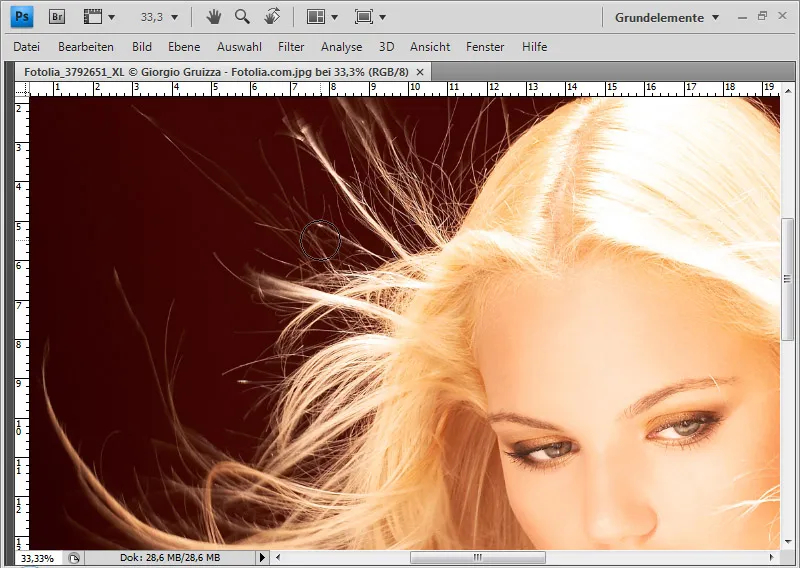
Стъпка 1: Създаване на избор от канал
Първата стъпка е да избера канал, който е подходящ за маска. Критерий за канала е най-голямата възможна контрастност между косата и фона. В моя пример това е Синьо каналът. Там косата е бяла, а фона е в тъмно сиво.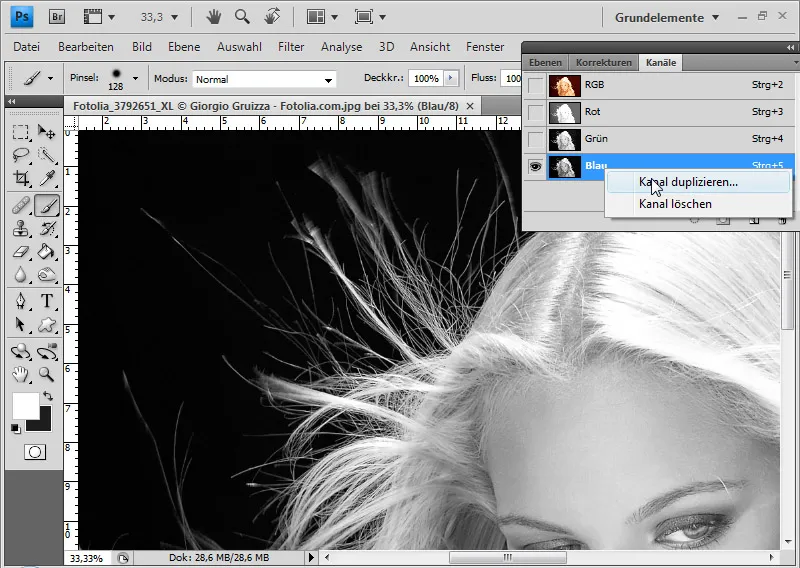
Дупликирам Синьо каналът чрез Десен клик>Дупликиране на канала. Увеличавам контраста на копието на канала, като в менюто>Снимка>Корекции>Корекция на тоновете ... избирам.
Сега премествам лявия плъзгач до 10 надясно и десния плъзгач до 30 наляво. Така много тъмно сивото става чисто черно, а косата придобива по-силен светъл тон.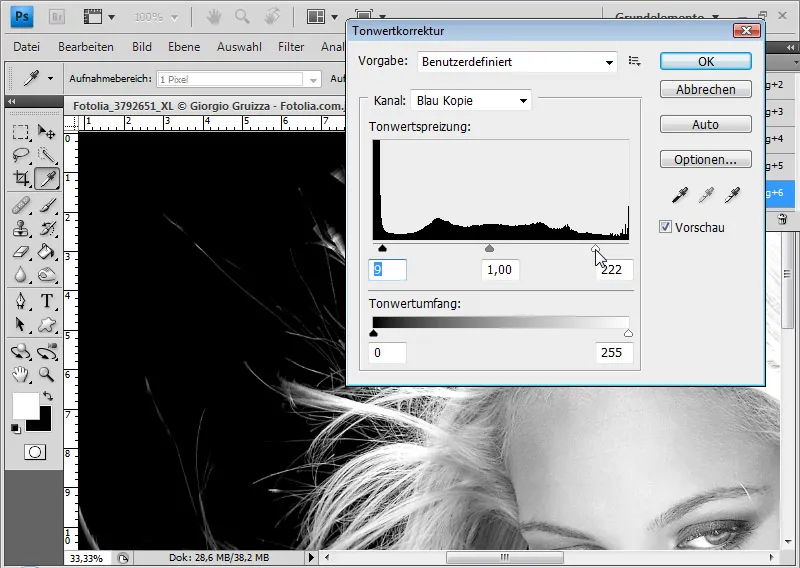
Мога също така да увелича контраста на основния слой с помощта на регулиращ слой Криви на градации или Миксер на канали и т.н. Главното е контрастът между косата и фона да бъде много голям.
Важно е за избора, че практически има само черно и бяло. С Избор на цветове мога да проверя черното и бялото. Колкото по-сиви са повърхностите, толкова повече трябва да използвам инструментите за изглаждане и осветяване.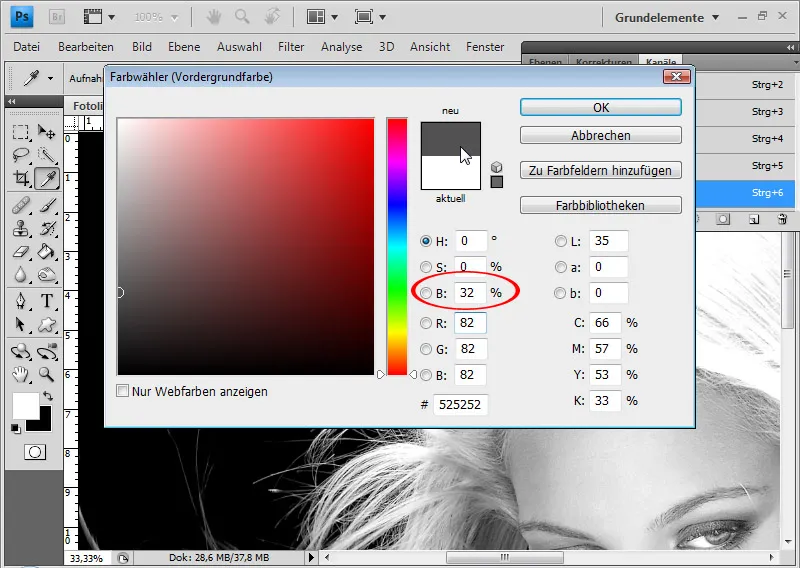
Вече мога да оцветя областта на главата с бяла Четка.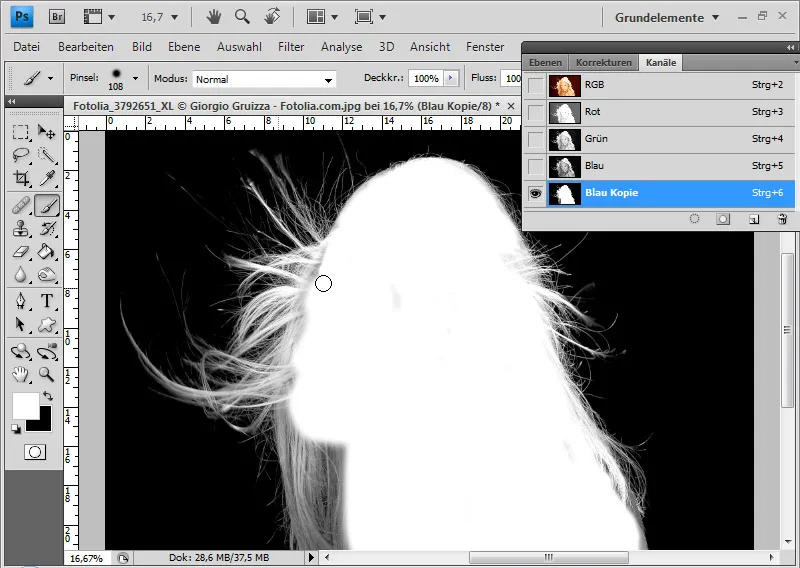
Използвам Осветяване за да избеля косата, така че получава практически чисто бяло. Настройката се прави в областта Светлини със средна стойност на експонацията.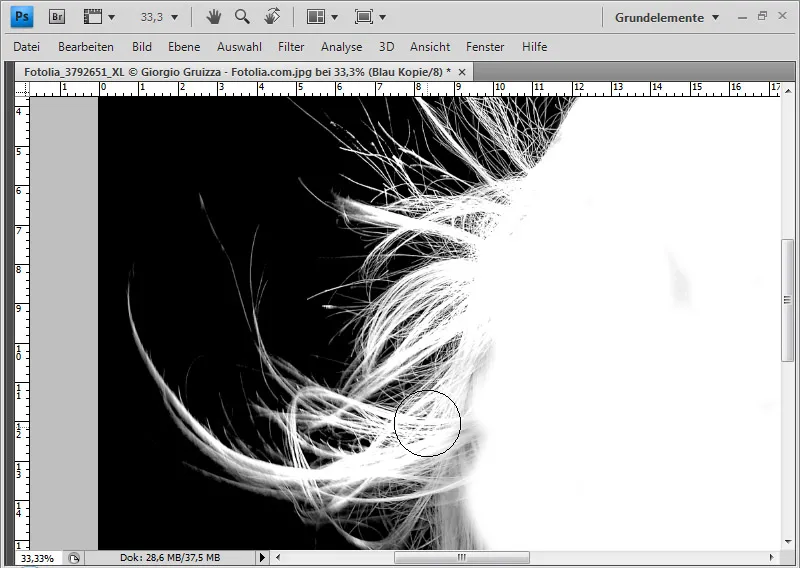
Ако фона все още не е черен, мога да го направя по-черен с Изгладяне на долни до средни стойности на експонация в областта Сенки. При работа в областта на косата трябва да бъда много внимателен, за да не затъмня или унищожа косата. Изглаждането и осветяването са ключовата работа за успешен избор. В зависимост от структурата и обема на косата трябва да отида дори в много високи зони на увеличение, за да постигна добро разделение между черно и бяло между косата и фона.
След като дупликираният канал е готово обработен, кликвам с Ctrl+G и ляво кликване върху миниатюрата на канала. Белият съдържание на канала е избрано.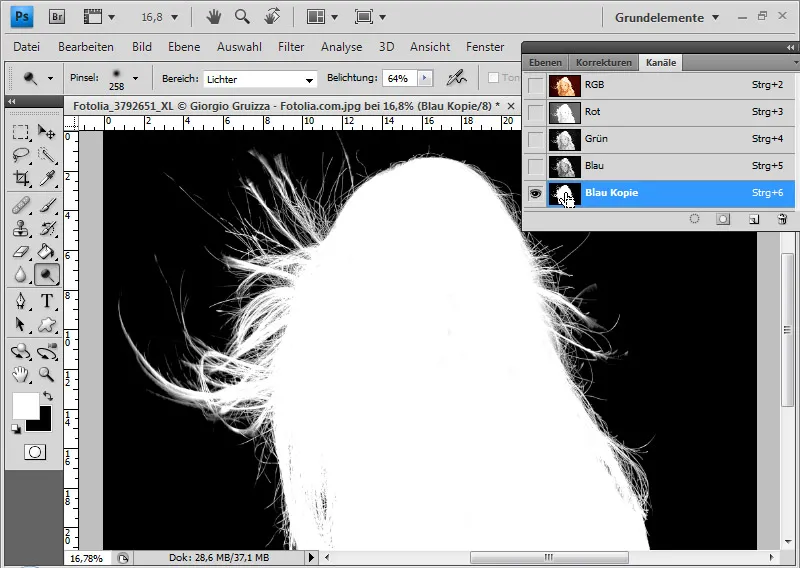
След това отивам в палитрата с пластове, дупликирам основния плосък и добавям Маска на плоскост към него.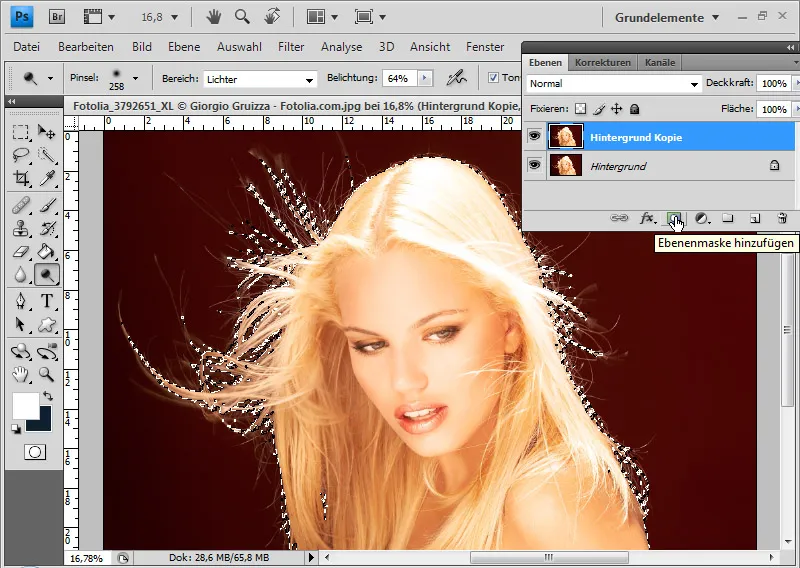
Маска на плоскост веднага взема предвид направения избор и показва резултата. Забележка: Винаги зависи от цвета на косата и цвета на фона дали косата в канала става бяла или черна. Тази техника, описана тук, може също да се приложи обратно, просто трябва да обърна избора и после да добавя Маска на плоскост.
Стъпка 2: Премахване на цветова ограничителна линия
Поставям текстура под изолираната коса. Ясно е видно, че косата има червен цветови ограничителен кант. Това е особено проблемно при блондинките. Те често вземат част от цвета на фона на снимките - което рядко улеснява изолацията.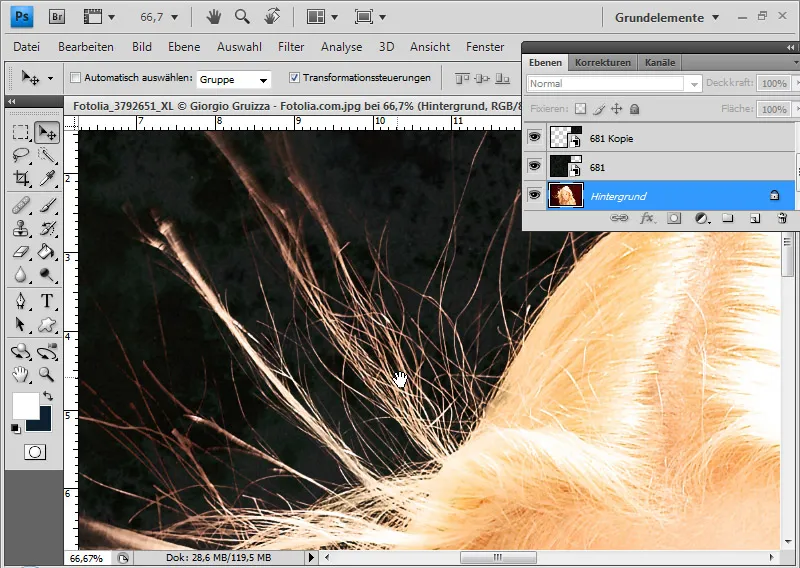
За премахване на цветовата ограничителна линия имам две очевидни възможности. Или оцветя заглавния кант в цвета на новия фон или го оцветя в цвета на основната коса, тоест: блондинката. Вторият вариант е по-добър, защото така си запазвам възможността по всяко време да избера друг фон, без да трябва да обработвам отново цветовата ограничителна линия.
Добавям ниво на настройките Оттенък/Наситеност като Маска за изрязване към слоя с прическата. Маската за изрязване служи за това, че ефектът на нивото за настройки се отнася само до определения слой. Маската за изрязване мога да създам с Ctrl+Alt+G или Alt и щракване между двете нива или чрез менюто >Слой>Създаване на маска за изрязване.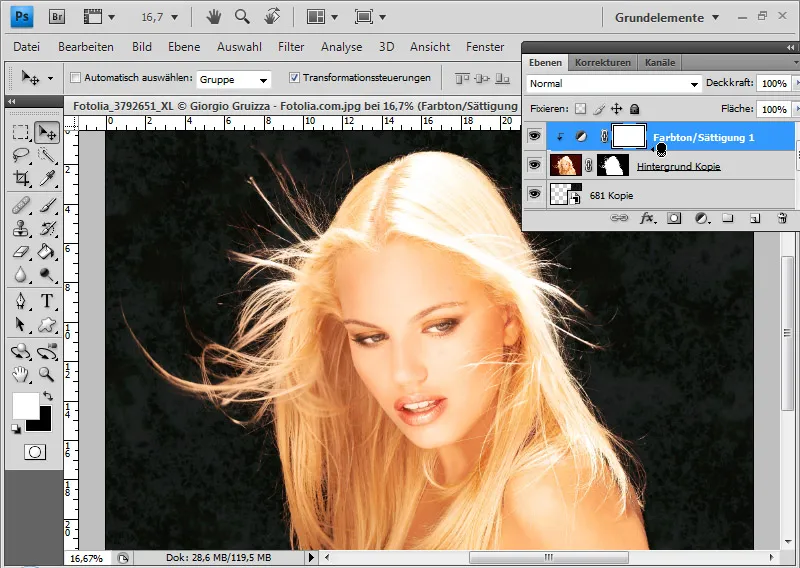
Сега в нивото на настройките мога да избера или Стандартния режим, или да насоча вниманието си към червените тонове. В двата режима достигам до резултат. Премествам бутонът за и тон в жълт и намалявам наситеността, така че да се получи цветът на останалите коси.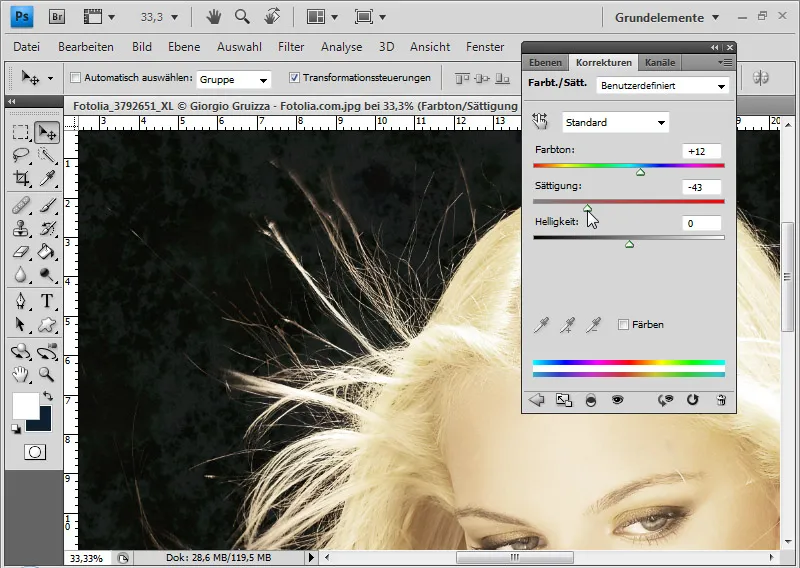
Запълвам Маската на слоя на нивото за настройки с черен цвят, така че да бъде напълно подмаскирано и ефектът да се скрие.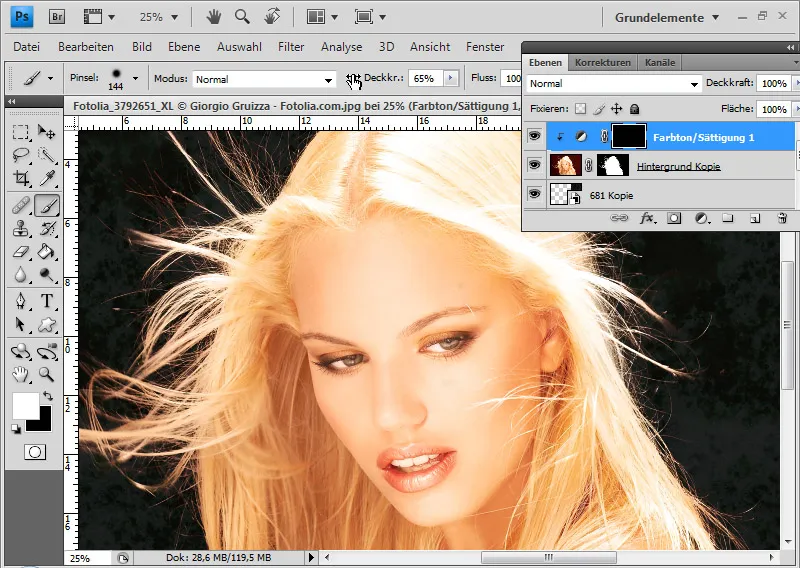
В следващата стъпка избирам бяла мека Четка със средно покритие и преточвам областта на косата, която съдържа цветния обод. Тези коси стават блонд. Преходите към основната коса мога да направя по-плавни с още по-ниско покритие.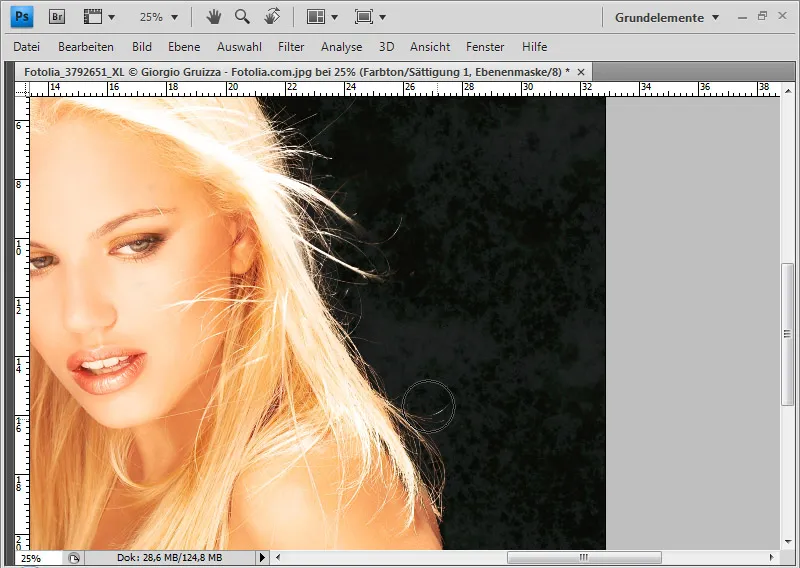
Чрез Alt и щракване върху Маската на слоя виждам какво точно съм направил, за да покажа ефекта от нивото на настройките.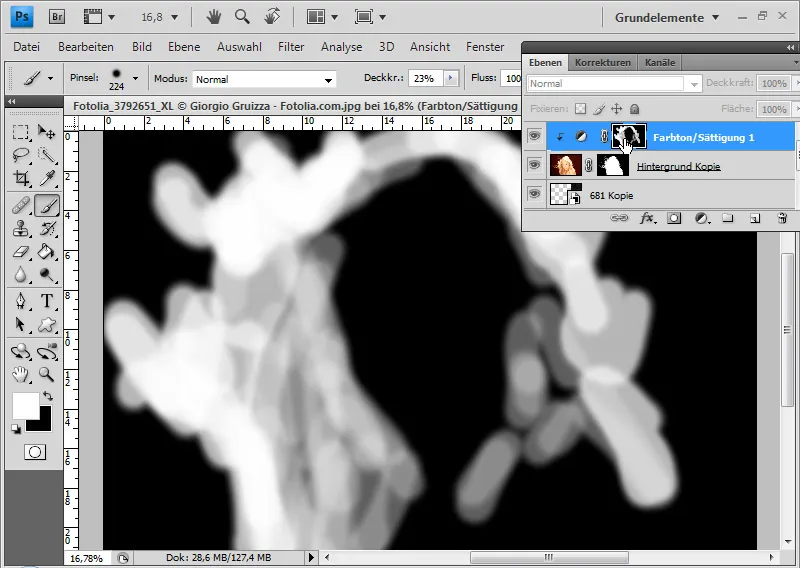
Косите са сега перфектно изрязани.

